电脑数据恢复软件有哪些
- 分类:教程 回答于: 2023年04月07日 17:35:00
电脑数据恢复软件有哪些?现在很多人都有使用电脑存储数据的习惯,如果数据丢失就要使用恢复工具进行修复。下面小编就跟大家分享下电脑数据恢复软件有哪些怎么用。
工具/原料:
系统版本:win10专业版
品牌型号:戴尔成就5880
软件版本:超级兔子数据恢复 v2.22 & 小白数据恢复v1.1 & 运行佳易数据恢复v1.0
方法/步骤:
电脑数据恢复软件有哪些怎么用
一、超级兔子数据恢复
软件介绍
超级兔子是一种高效的电脑数据恢复工具,恢复过程中的操作是很简单的,超级兔子界面设计让人一目了然,并且是向导式操作界面,就算是个电脑新手也能驾驭。不得不介绍它的功能特性,除了能够恢复硬盘,U盘,sd卡,相机等等生活中常用到的存储设备,还可以恢复误删除,被格式化,分区丢失等不明原因导致丢失的数据。有了超级兔子数据恢复,你可以轻轻松松的把丢失的文件找回来。
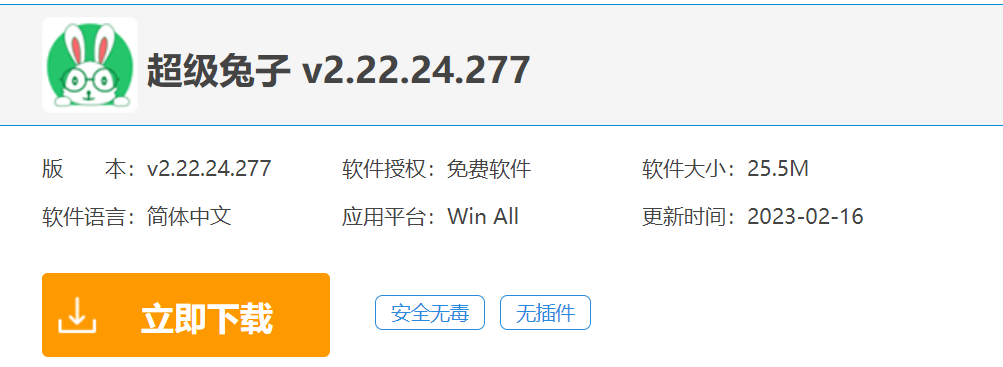
使用方法
1、首先进入到软件的页面中,可以看到页面上有【场景模式】和【向导模式】。
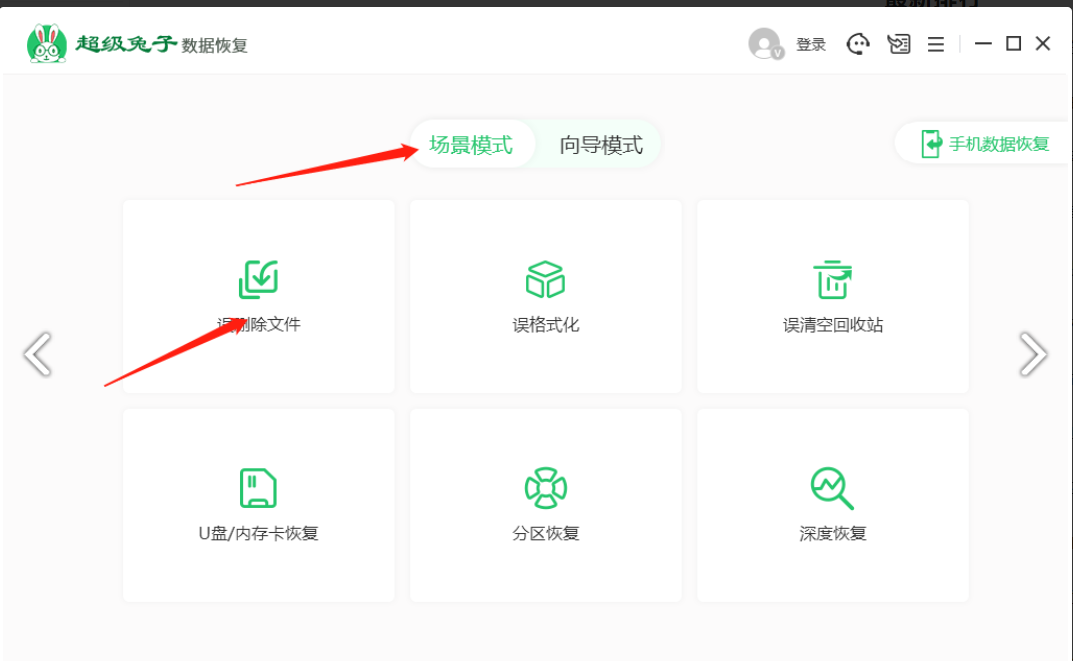
2、进入到【向导模式】中选择自己需要恢复的区域或者分区,这里选择【桌面】,然后点击下一步。
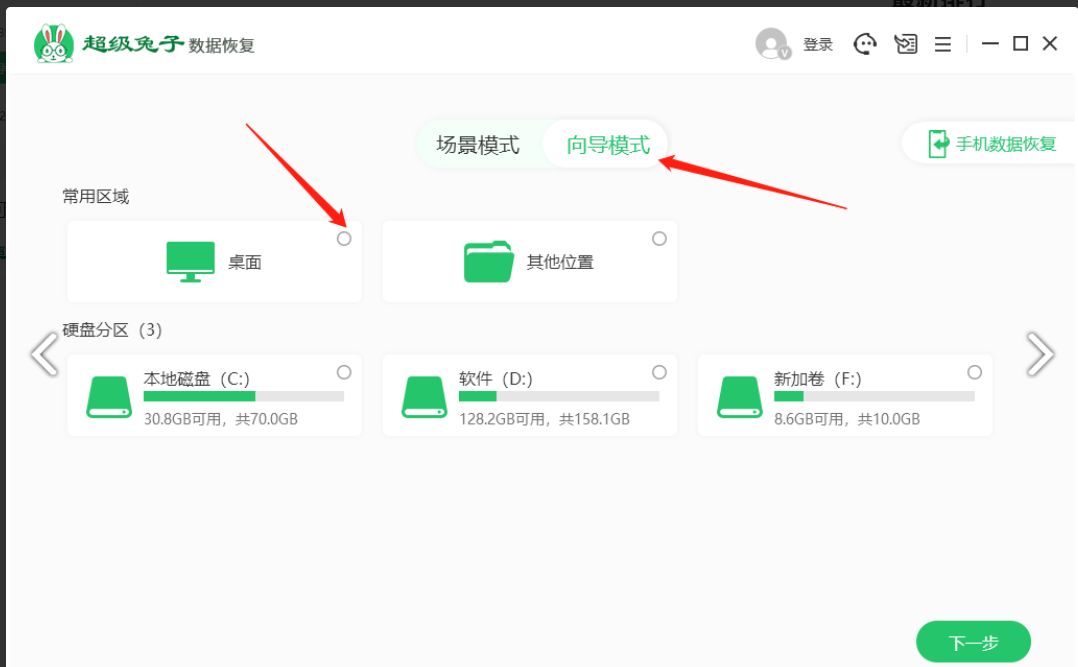
3、通过【快速扫描】【深度扫描】以及【格式化扫描】来选择,如果我们选择【快速扫描】则在下方需要选择文件类型,根据自己想要恢复的文件来选择,这里勾选【图片】,然后点击【开始扫描】。
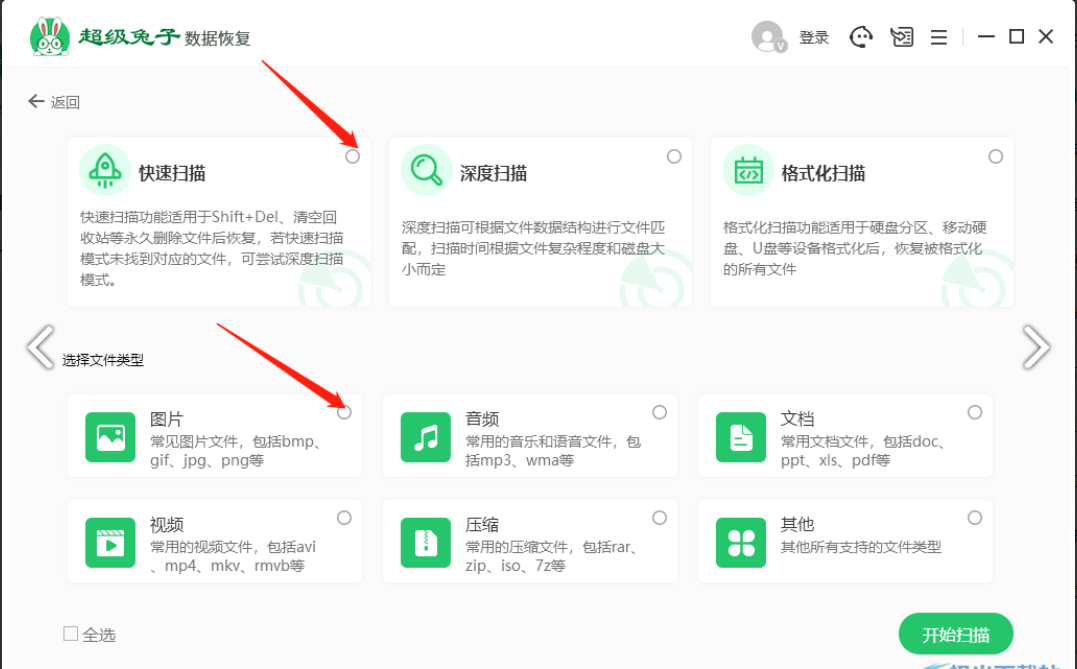
4、进入到扫描的页面中,可以看到该页面有一个扫描的进度条,以及【暂停扫描】和【停止扫描】的按钮,如果想要停止扫描的话点击一下该按钮即可。

5、扫描成功后,在恢复页面中你可以在左上角通过【类型】【路径】【已删除】三种选项卡来找到需要恢复的文件,如在【路径】下,将选择之前删除文件的保存路径,勾选之后,在右侧就会同时勾选该路径下的所有文件,你可以在这些勾选的文件中找到自己需要恢复的文件。
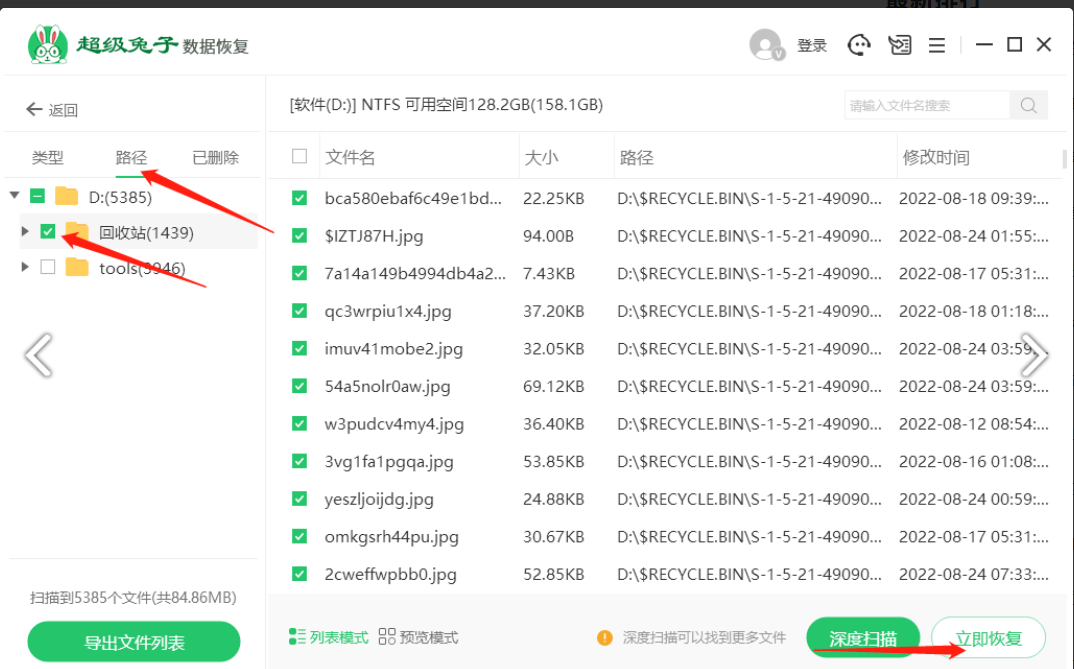
6、也可以在右上方输入自己想要恢复的文件的名字,然后点击右下角的【立即恢复】按钮即可。

7、在左下角有一个【导出文件列表】按钮,你可以点击一下,将自己扫描勾选出来的文件导出在指定的文件夹中保存。

8、在页面的底部可以选择将该页面进行【列表模式】或者【预览模式】来显示,如果该页面没有扫描出自己需要恢复的文件,那么点击【深度扫描】按钮即可进入页面再次扫描。

二、小白数据恢复工具
软件介绍
小白数据恢复是一款多合一专业数据恢复软件,适用于不同的数据丢失情况。软件可以完全恢复丢失的文件、图片、文档、视频、删除、格式化、分区丢失、操作系统崩溃、病毒攻击和其他数据丢失情况。
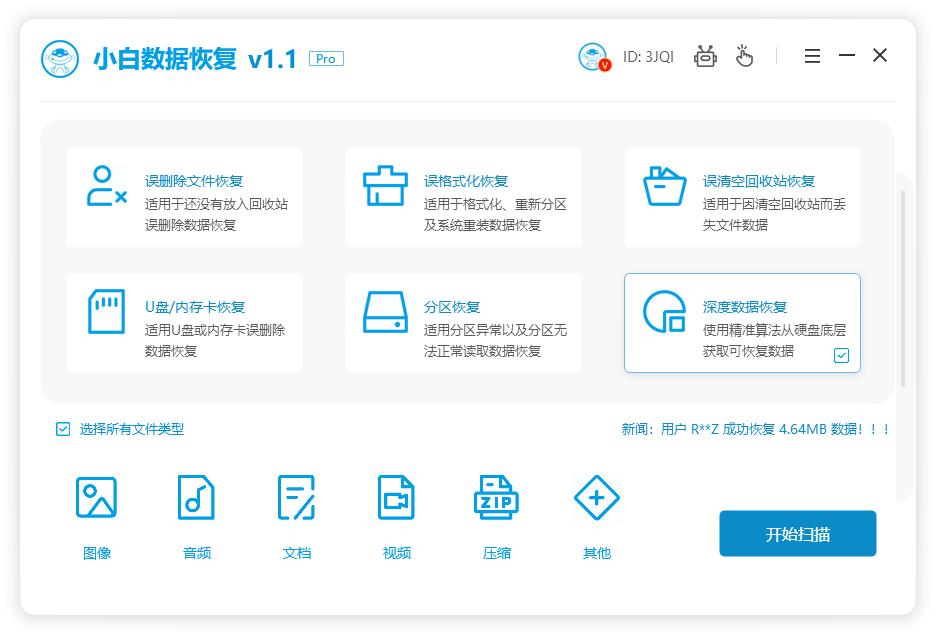
使用方法
1、首先下载安装小白数据恢复软件,双击打开,点击要恢复的磁盘,点击开始扫描。
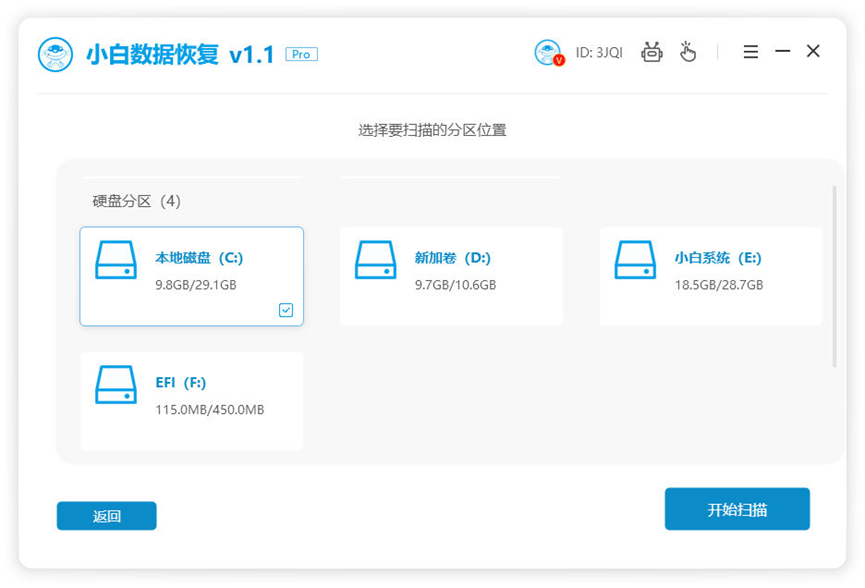
2、选择深度数据恢复,点击开始扫描。

3、选中需要恢复的文件,点击立即恢复。

4、选择好文件保存路径后点击确定。

5、提示导出成功,点击确定。

6、查看恢复好的文件。

三、佳易数据恢复专家
软件介绍
佳易数据恢复专家是一款可以在多种存储空间中进行多种格式文件数据信息恢复的软件,软件为用户提供了多种不同的恢复方法,让用户可以很好地结合自己的使用需求来进行选择,从而很好地过滤掉一些没用的文件信息,更好地在极短时间内完成软件内容的恢复。支持恢复文件、照片、视频、邮件、音频等1000+种文件,恢复电脑、回收站、U盘、硬盘、内存卡等更多设备数据。
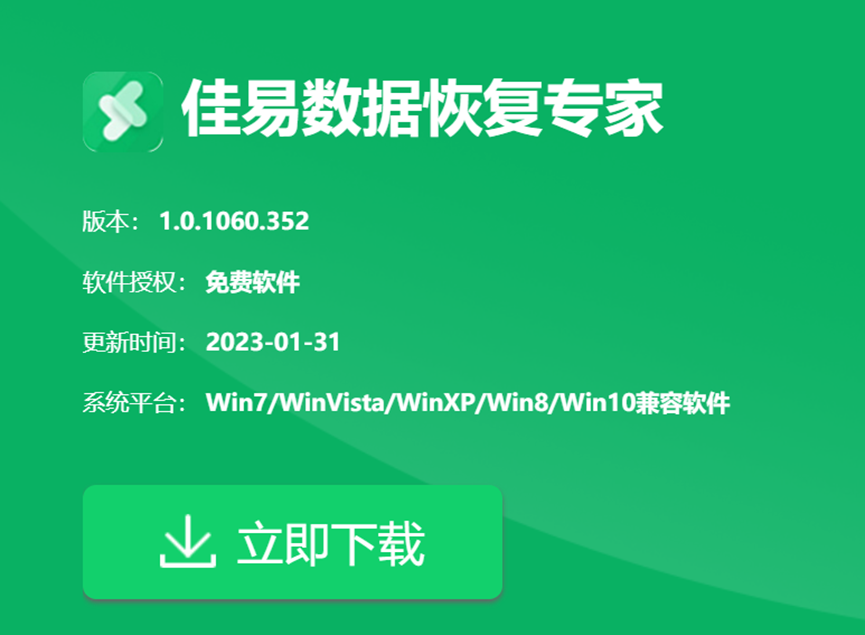
使用方法
1、运行佳易数据恢复专家,选择软件中的恢复模式。
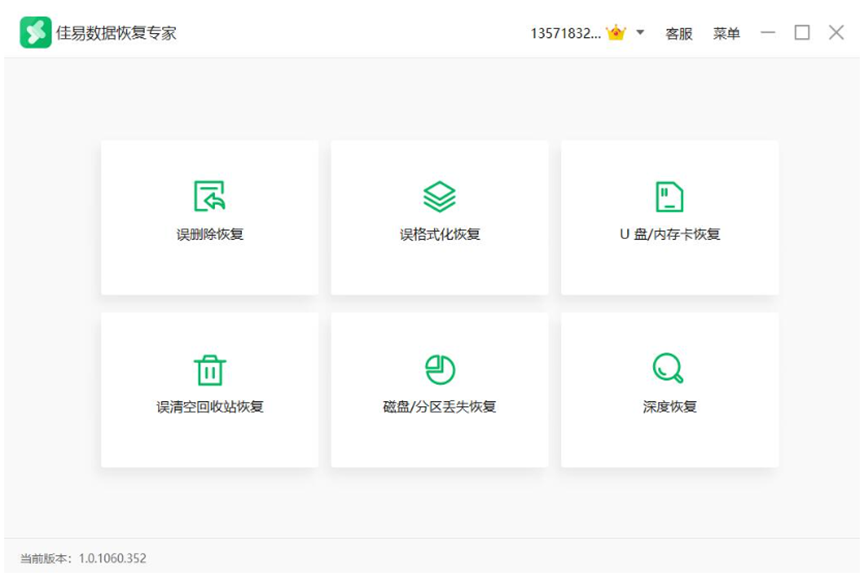
2、然后选择丢失文件原来的保存位置,点击“开始扫描”。

3、数据扫描完成后,找到要恢复的文件,点击“恢复”。

4、设置下恢复文件的保存位置,点击确定。
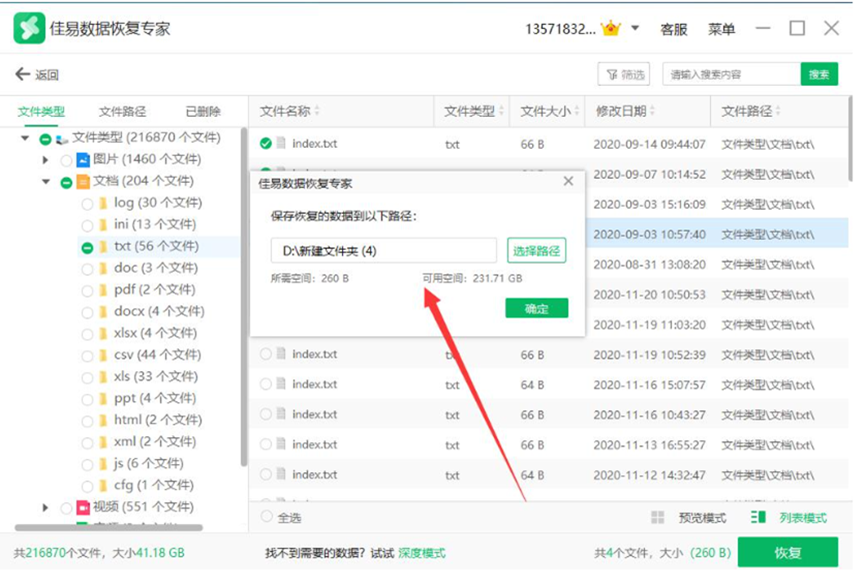
5、最后等待文件恢复完成即可。

总结:
以上就是小编整理分享的电脑数据恢复软件,有需要的朋友可以根据自己的需求选择使用,不会操作的朋友可以按照以上方法进行,希望能给大家带来按帮助。
 有用
26
有用
26


 小白系统
小白系统


 1000
1000 1000
1000 1000
1000 1000
1000 1000
1000 1000
1000 1000
1000 1000
1000 1000
1000 1000
1000猜您喜欢
- 如何格式化电脑重装系统2023/04/22
- 小编教你用u盘装xp系统2016/11/12
- 简单说说win764位与32位区别2016/12/03
- 戴尔一键恢复出厂自带系统方法步骤..2022/01/27
- 惠普电脑一键重装系统xp教程..2019/10/16
- 笔记本怎么重装系统详细图解..2022/05/02
相关推荐
- 怎么重装ie方法教程2022/08/29
- xlsx文件怎么打开,小编教你xlsx文件怎..2018/05/30
- 小白装机系统重装的方法步骤..2021/11/27
- 新版gpuz怎么看显卡体质的详细教程..2021/11/20
- 保护电脑小妙招2014/10/11
- 电脑怎么重装系统xp2022/06/27

















